Posts filed under ‘ทิป และ เทคนิค’
ปัญหา พิมพ์ข้อมูลใน Excel แล้วสั่งพิมพ์ไม่ครบ
เรื่องนี้ จู่ๆ วันหนึ่ง พี่ที่ฝ่ายแผนฯ โทรมาบอกว่า ช่วยดูปัญหานี้ให้หน่อย ได้แบบฟอร์ม Excel
มาจากกรมฯ และนำมาเพิ่มเติมข้อมูลลงไป แต่ทำไม ตอนเวลาพิมพ์ ไม่ยักจะพิมพ์ในส่วนของ
เพิ่มเติมออกมาด้วย ซึ่งข้อมูลก็อยู่ครบ เอาละสิ ฟอร์มนี้ เราก็ใช้งานอยู่ แต่ไม่ได้พิมพ์เพิ่ม
เหมือนของพี่เค้า ก็ลองดู จริงตามที่พี่เขาเจอปัญหา ครั้งแรกจะบอกให้พี่เขาทำ แบบฟอร์มเอง
ใหม่ทั้งหมด ก็คงเป็นการรังแก กันเกินไป ก็เลยค่อยๆควานหา ว่า ปัญหาอยู่ตรงไหน ก็คงใช้
เวลาพอสมควร และแล้วก็เจอปัญหา อยู่ตรงนี้ (ตามภาพประกอบ)
1. ไปที่ตั้งค่าหน้ากระดาษ
2. คลิกที่ แผ่นงาน (แท็บสุดท้าย)
3. ตรง พื้นที่พิมพ์ จะเห็นว่ามีหมายเลขคอลัมน์ กำหนดไว้อยู่
ให้ทำการปรับ พื้นที่พิมพ์โดยกำหนด ตามคอลัมน์ที่เราต้องการ
4. คลิกปุ่มตัวอย่างก่อนพิมพ์ ดูก่อนก็ได้
หรือจะคลิกที่ปุ่ม ตกลง เลยก็ได้
เอา Favorite หรือ Bookmark ไปใช้ได้ทุกที่
บทความที่แล้ว ผมแนะนำการสำรอง หรือ เก็บข้อมูล รายชื่่อเว็บที่เราชอบ และได้จัดเก็บไว้
ในทุก Browser อย่างเช่น Internet Explorer , Firefox หรือ Google Chrome แต่ยังมี
ความต้องการ ว่า ถ้าเราไม่ได้นำ Notebook ติดตัวไป หรือ เราไม่ได้อยู่ที่เครื่องของเรา ณ
ตอนนี้ และเราต้องการสืบค้นบางเรื่อง เราจำได้ว่าเราเคยบันทึกไว้ใน Bookmark แต่เรา
จำไม่ได้ จะทำอย่างไร ผมเลยค้นหาวิธี ว่าเราจะทำอย่างไร ที่จะนำ Favorite หรือ Bookmark
ไปใช้ได้ทุกที่
วันนี้เรามีคำตอบ ยกตัวอย่าง การใช้ Firefox
1. Select the “Bookmarks” menu at the top of Firefox. Click on “Organize Bookmarks
คลิกเมนู ที่คั่นหน้า บนเมนูบาร์ ด้านบน และ คลิก แสดงที่คั่นหน้าทั้งหมด
2. Click the “Import and Backup” button. Click on “Export HTML … ”
คลิก เมนู นำเข้าและสำรองข้อมูล และคลิก เมนู ส่งออกคั่นหน้าเป็น HTML

3. Choose a file name and save location for the HTML file. This file contains all of
your Firefox bookmarks in HTML format and can be opened in any Web browser on
any computer.
กำหนด พื้นที่ จัดเก็บ ตามหมายเลข 1 เช่น บน เดสก์ท็อป
กำหนด ชื่อไฟล์ ตามหมายเลข 2 ให้ชื่อ Bookmark.html
ให้คลิกปุ่ม บันทึก หมายเลข 3

4. บนหน้าจอ Desktop จะได้ ไอคอน 1 อัน
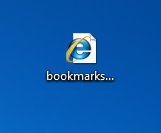
5. ลองดับเบิ้ลคลิก หรือ เปิดไฟล์ดู จะได้รายชื่อ เว็บทั้งหมดที่เราได้บันทึกไว้ และคลิกลิงค์เข้าไปได้เลย

6. ได้ผลลัพธ์ เป็นที่น่าพอใจแล้ว เราก็ทำการคัดลอก copy ไฟล์นี้ ไปไว้ใน handy drive หรือ แฟลชไดร์ฟ
ของเรา ก็จะติดตามเราไปทุกหน ทุกแห่ง หรือ เราอาจไปฝากไว้ที่ google drive หรือ box.com ก็ได้ครับ
อ้อ เกือบลืม ถ้าทุกครั้งมีการเพิ่มรายชื่อเว็บ ใหม่ ๆ เราก็ต้องทำการ ส่งออก มาเป็น html ทุกครั้งที่ต้องการ
ใช้นะครับ ไม่งั้น อาจมีรายชื่อเว็บไม่ครบ
อ้างอิง: http://www.ehow.com/how_8219353_save-bookmarks-access-computer-online.html#ixzz2WceCbRSF
ปัญหา Oops! This page appears broken. DNS Error – Server cannot be found
เพื่อนๆ เคยเจอกันบ้างไหม ใช้ Firefox เข้าเน็ต แล้วเรียกหน้าเว็บขึ้นมาสักพัก จะเจอปัญหา
ตามรูป ด้านล่างนี้ บ่อยๆ รีสตาร์ทเครื่องก็แล้ว ก็ยังเป็นอยู่ ลองใช้ google หาวิธีแก้ไขดู
รีสตาร์ทเครื่องก็แล้ว ก็ยังเป็นอยู่ ลองใช้ google หาวิธีแก้ไขดู
ไปเจอ วิธีมา ลองทำตามดูแล้ว ดีขึ้น แต่ไม่แน่ใจว่า จะแก้ไขได้ตลอดไปหรือไม่ ลองดูนะครับ
he website is working for me, let’s try flushing your DNS and resetting your TCP/IP
stack:
· Click Start คลิกปุ่ม Start
· Click All Programs คลิก All Program
· Click Accessories คลิก Accessories
· Click Command Prompt คลิกเลือก Command Prompt หรือ ง่ายๆ
คลิกปุ่ม Start เลือ Run พิมพ์ cmd และกดปุ่ม Enter (ถ้าใช้ WinXP)
(if you are using Windows Vista or Windows 7 you will
แต่ถ้าใช้ Win7 ให้คลิกเมาส์ขวา ที่ คำสั่ง Command Prompt และเลือก Run as Administrator
need to: right click Command Prompt and click Run as Administrator)
· Enter these commands individually:
o IPCONFIG /FLUSHDNS
และพิมพ์คำสั่งนี้ลงไป และ กด Enter 1 ครั้ง
· Restart your computer
ให้ดี ควรทำการ สั่ง รีสตาร์ทเครื่อง 1 ครั้งด้วย
Windows 7 ต่อเน็ตไม่ได้ มีเครื่องหมายตกใจสีเหลือง
ใหม่ๆ พอดีวันนี้ มี Notebook ของพี่พยาบาล คนนึง เอามาให้ดูว่า ทำไมเชื่อมต่อ
เน็ตของ รพ ไม่ได้ มีเครื่องหมายตกใจสีเหลืองแสดงอยู่
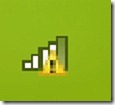
พอดีมาเจอกระทู้ อันนี้ เข้า ลองทำตาม ผลปรากฏว่าใช้งานได้ จึงของคัดลอกมาเก็บไว้
เป็นวิทยาทานแก่ทุกคน
จากปัญหา Windows7 (ไม่ใช่ของแท้) ต่อเน็ตไม่ได้ หรือต่อแล้วหลุด ที่เป็นเรื้อรังมานาน
จนตอนนี้แก้ได้ซะที จากที่ค้นหาข้อมูลเคสของคนอื่นที่เป็นปัญหานี้เหมือนกัน ลองแก้ตาม
หลายๆแหล่งแนะนำ ไม่ว่าจะเป็น แก้โดยวิธี
– Reset Winsock
– Fix IP
– Disable / Enable network
– Servicse.msc
– Registry
– Power Management
– Service ที่ชื่อว่า ##Id_String1.6844f930_1628_4223_b5cc_5bb94b879762##
– ฯลฯ
ก็ยังไม่ประสบผลสำเร็จสักที จนล่าสุดมาจบที่วิธีนี้ คือติดตั้ง Chew-WGA 0.9 แล้วรีสตาร์ท
ปรากฏว่าสามารถเชื่อมเน็ตและแลนได้เป็นปรกติ หวังว่าจะแก้ปัญหาได้จบซะที
ที่มา : http://diary24hr.blogspot.com/2012/12/windows-7-2.html
เรียกใช้ Gmail แล้วมีข้อความ IE Navigation Blocked
เมื่อวานพี่ที่หน่วยงานหนึ่ง โทรมาบอกว่าทุกครั้งเวลาที่เข้าใช้อินเตอร์เน็ต เรียกใช้ Gmail แล้ว
IE ขะขึ้นหน้าจอ Navigation Blocked ตลอด ดังรูป
จึงได้รีโมทเข้าไปดูที่หน้าจอ และทำการแก้ไข โดยการคลิกที่ คำว่า Continue to this website
(not recommended) ก็สามารถเข้าเว็บ Gmail ได้ตามปกติ แต่ปัญหาเกิดแบบซ้ำๆ นึกแปลกใจ
เหมือนกันว่าต้องมีอะไรผิดปกติ ลองเข้าไปดูที่ Internet Option เข้าไปปรับการตั้งค่าต่างๆ และ
ลองปรับค่า reset ทั้งหมด เท่าที่จะตั้งได้ ก็ยังไม่หายสักที ลองถอนโปรแกรมป้องกันไวรัสก็แล้ว
ก็ยังต้องเจอกับข้อความนี้ตลอด จึงเข้าไปค้นหา จาก google และได้รับคำตอบ ดังนี้
วิธีแก้ Certificate Error: Navigation Blocked
วิธีแก้ Certificate Error: Navigation Blocked
จาก การหาคำตอบจากgoogleพบคำตอบคือนาฬิกาของเครื่องของผมไม่ถูกต้อง แค่
ดับเบิ้ลคลิ๊กเวลาที่มุมล่างขวาของเครื่องวันเดือนปีเครื่องผมอยู่ ปี2003 ทั้งที่ปัจจุบันปี
2012 แก้เวลาเสร็จ เครื่องไม่ฟ้องอีกแล้วเล่นเน็ทได้เหมือนเดิม
เลยเก็บเอาการตอบกระทู้เป็นภาษาอังกฤษไว้อ่านเล่นๆ เตือนตัวเอง
แก้ชั่วคราวทำตาม1-11
If you are just browsing to a specific URL using Internet Explorer 7 and
receive this error, do the following.
1. Browse to the website in question.
2. When the screen “There is a problem with this website’s security certificate.
” comes up, Click “Continue to this website (not recommended). ”
3. On the right hand side of the address bar, click on “Certificate Error”.
4. Select “View Certificate”
5. Click the “Install Certificate” button
6. Click Next, Next, Finish, Click Yes
7. On the “The import was successful” window, Click OK
8. Click OK
9. Close ALL Internet Explorer windows
10. Start IE7 and browse to the URL
11. You should now be able to access the site without warnings.
ที่มา : http://www.bloggang.com
RAM เจ้าปัญหา (Microsoft Office PowerPoint ตรวจเจอปัญหา และต้องการที่จะปิดการทำงาน)
สองวันที่ผ่านมา มีเรื่องปวดหัวมาก กับเครื่องที่หน่วยงานหนึ่ง ซึ่งมีปัญหาต่อเนื่องมาตลอด
จนวันนึง ฟันธงว่า เมนบอร์ดน่าจะมีปัญหาชัวร์ จึงต้องหาเครื่องเปลี่ยนทดแทน โดยเอา HD
เก่ามาใส่ เพื่อที่จะไม่ต้องถ่ายโอนข้อมูลให้เสียเวลา ซึ่งทุกอย่างเป็นไปด้วยดี เปลี่ยนมาที่
เครื่องสำรองเปิดเข้า WinXP ได้ปกติ ลง Driver เพิ่มเล็กน้อย และหา RAM ใส่เพิ่มไปอีก
512 MB และนำไปส่งคืนหน่วยงาน ทดสอบการพิมพ์ได้ตามปกติ รวมทั้งเครื่องพิมพ์ที่แชร์
ใช้งาน ผ่านไป 1 วัน หน่วยงานแจ้งว่าจะสั่งพิมพ์งานเก่าใน PowerPoint ที่เคยทำไว้เป็น
สันแฟ้ม สั่งแล้วไม่ยอมพิมพ์ ขึ้น Error ดังรูป
อันดับแรก ทดสอบพิมพ์เก่าจาก MS Word2003 และ Excel2003 ได้เป็นปกติ ยกเว้น
PowerPoint 2003 จะขึ้น Error ตลอด ไม่เป็นไร ลองถอนโปรแกรม Office ออกและ
ติดตั้งใหม่ ทดสอบอีกครั้งเป็นเหมือนเดิม ลองสั่งพิมพ์จาก OpenOffice ก็เป็นเหมือนเดิม
ลองเปลี่ยนเวอร์ชั่น เป็น Office 2007 ก็เป็นเหมือนเดิม ลองยกมาทำการติดตั้ง Windows
ใหม่ อีกครั้ง และ ทดสอบการพิมพ์ก็เป็นเหมือนเดิม ลองคัดลอกไฟล์ไปสั่งพิมพ์จากเครื่อง
อื่น พิมพ์ออกได้ เครื่องนี้น่าจะมีปัญหาชัวร์ เปลี่ยนเครื่องสำรองใหม่อีก 1 เครื่อง พอติดตั้ง
Powerpoint เสร็จลองสั่งพิมพ์ ก็พิมพ์ไม่ได้ น้องๆ ช่วยกันวิเคราะห์กันไปต่างๆ นาๆ ว่า
น่าจะเป็นการตั้งค่าหน้ากระดาษ ผิดพลาดบ้างล่ะ แล้วพิมพ์จากอีกเครื่องได้ งั้น Ghost
ระบบมาใช้เลยดีกว่า แต่พอทดสอบการพิมพ์ก็เป็นเหมือนเดิม ถ้าพิมพ์จาก Powerpoint
จะไม่ได้ Print Test ปกติ แทบจะถอดใจเหมือนกัน คิดว่าจะบอกให้เจ้าของเครื่องว่า
ต้องคัดลอกไฟล์นี้ไปพิมพ์จากเครื่องอื่นแทน นั่งคิดไปคิดมาว่า ก่อนหน้านี้เราได้ติดตั้ง
แรมเพิ่มอีก 1 แถว นี่หว่า งั้นลองถอดออก โดยยังไม่บอกใคร เพราะไม่แน่ใจว่าจะใช่
ปาฏิหารมีจริง พิมพ์ออกได้ ตามปกติ น้องๆ ก็งง ว่า เกี่ยวกันอย่างไร ทดสอบแทบจะทุก
อย่าง แต่พอเอาแรมที่คิดว่ามีปัญหาออก ก็พิมพ์ได้ตามปกติ สรุปว่าแรมเจ้ากรรมสร้าง
ปัญหา ซึ่งก่อนหน้านี้ ลองค้นหาวิธีจาก google และทำทุกอย่าง แม้กระทั่ง Copy
PowerPoint.exe จากอีกเครื่องทับไปก็แล้ว ก็ไม่ได้ผล ถือว่าโชคดีที่ค้นพบสาเหตุได้
ไม่งั้นเครียดนอนไม่หลับแน่
ลบ User Account ใน Windows
เมื่อเช้านี้ มีพี่พยาบาลที่ห้อง ER ของ รพ. ต้องการให้ไปลบ User Account ใน
Windows ของ เครื่องที่ใช้อยู่ พี่เล่นสร้าง User Account ไว้ ตั้ง 3 Account
เมื่อเข้าสู่ Control Panel ใน Windows ก็มีแต่ การจัดการเรื่องของ เปลี่ยนชื่อ
Account หรือ เปลี่ยน รหัสผ่าน แต่ไม่มีการลบ Account เลย ก็ต้องพึ่งพา
google เจ้าเดิม หาวิธีการ ดังนี้
1. คลิกขวาเมาส์ที่ My Computer เลือก Manage
2. เข้าไปที่หัวข้อ Computer Management
3. เข้าไปที่หัวข้อ System Tools > Local Users and Groups > Users
4. ทำการเลือก Account ที่ต้องการลบ (อันนี้ต้องระวังดีๆ นะครับ ให้แน่ใจ
ว่า เลือก Account ถูกต้อง)
5. คลิกเมาส์ขวา สั่ง Delete เป็นอันจบ
หรือ ถ้าจะใช้คำสั่งที่เป็น Command ก็ได้ ตามนี้ครับ
-
ไปที่ Start >> Run… >> แล้วพิมพ์ cmd
-
จากนั้นให้พิมพ์ตามนี้
net user ชื่อ user account ของเราที่ต้องการลบ /delete -
ตัวอย่างเช่น net user test /delete (ตัวอักษรเล็ก-ใหญ่ต้องเหมือนกันด้วย)
-
รอจนขึ้นข้อความประมาณว่า The command completed successfully แล้วลอง restart เครื่องค่ะ
-
เมื่อเข้าระบบปฏิบัติการลองไปดูตรง user account ชื่อ user ที่เราต้องการลบก็จะหายไป
ปุ่มฟังก์ชั้น Fn ใช้งานไม่ได้
วันนี้ น้องฝึกงานเอาเครื่อง Notebook Asus K53SV
หลังจากไปเคลมที่ศูนย์มาให้ดู บอกว่า ปุ่มฟังก์ชั่นใช้
ไม่ได้ เสียหรือเปล่า และทางศูนย์ Asus ลง Windows
ที่ใช้งานชั่วคราวมาให้แทน ซึ่งแน่นอน ทางศูนย์ จะดูแต่
เรื่องฮาร์ดแวร์ไม่เกี่ยวกับ Software ครับ นอกจาก ซื้อ
Software ที่ถูกลิขสิทธิ์
ทีนี้ มาที่ปัญหาเรื่องปุ่มฟังก์ชั่นคีย์ Fn ซึ่งเมื่อได้ยินก็เลย
บอกว่า น้องยังไม่ได้ติดตั้ง โปรแกรมเสริม ในส่วนของปุ่ม
ฟังก์ชั้น ที่เรียกว่า Hot Key ซึ่ง Notebook ทุกเครื่อง
ต้องติดตั้งโปรแกรมตัวนี้ ถ้าเป็นของ Acer จะเรียกว่า Launch Manager ซึ่งถ้าไม่ได้
ติดตั้งแล้ว จะไม่สามารถใช้ปุ่มนี้ได้ ซึ่งก็เป็นไปตามจริง เมื่อได้ไป Download ชุดติดตั้ง
ชื่อ ATKACPI driver and Hotkey ซึ่งมักจะอยู่ในหมวดของ Utilities และถ้าเป็น
ของ Acer จะอยู่ใน หมวดของ Application ซึ่งตรงนี้อยากฝากให้ผู้ที่ติดตั้งมือใหม่
ต้องใส่ใจและ ให้ความสำคัญในการค้นหา Driver และยิ่งในขณะที่ทำการติดตั้ง
Driver ถ้ามีปัญหา Error หรือ ฟ้องข้อความอะไรขึ้นมา ต้องพยายามอ่านให้เข้าใจก่อน
อย่างกับตัวอย่างที่ 2 คือ จะทำการติดตั้ง Driver VGA ซึ่งในรุ่นนี้ใช้ Card ของ Nvidia
เมื่อไป Download ไฟล์มาแล้ว เมื่อติดตั้งจะฟ้องว่า ให้ Install Intel VGA First
ซึ่งเมื่อได้เห็น Error นี้ จึงต้องเข้าไปดู Driver VGA ของ Intel มาใช้งาน ซึ่งก็มีอยู่จริง
และเมื่อทำการติดตั้ง Driver ของ Intel ลงไป และติดตั้ง Driver ของ Nvidia ตาม
จะไม่เจอปัญหาอีกเลย ซึ่งนับว่าประสบการณ์นั้นสำคัญมาก ในการทำงานใดๆ บางครั้ง
มันไม่เป็นไปตามลำดับ 1 2 3 อาจจะมีปัญหาขึ้นมาคั่น ทีนี่้จะไปต่อไม่ถูก ดังนั้นเวลา
มี นศ.มาฝึกงาน ผมมักจะฝึกให้เด็กติดตั้ง Windows ให้เป็นและสามารถ Download
Driver และแก้ปัญหาเป็น เพื่อเพิ่มทักษะให้มากขึ้น แม้ว่าทุกวันนี้ จะมีหนังสือ เกี่ยวกับ
การติดตั้ง Windows ออกมามากมายเหลือเกิน แต่ ไม่มีเล่มใด พูดถึงปัญหาในการที่
จะต้องเจอ หรือต้อง แก้ไข เล็กๆ น้อยๆ เช่น CD หรือ DVD อ่านแผ่นสะดุด หรือ แรม
RAM เสีย ประมาณนี้ ดังนั้นอะไรที่ให้ นศ.ฝึกงาน ได้ลองทำ ก็คิดว่าอย่างน้อยเขา
จะได้ประสบการณ์จริงๆ สักครั้ง
สั่ง Shutdown แล้ว Restart ตลอด
 วันนี้ มีพี่พยาบาลนำ Notebook Lenovo รุ่น G450 มาให้ช่วยแก้ปัญหา คือ เวลาสั่ง
วันนี้ มีพี่พยาบาลนำ Notebook Lenovo รุ่น G450 มาให้ช่วยแก้ปัญหา คือ เวลาสั่ง
Shutdown แล้ว กลับ Restart ขึ้นมาใหม่ พี่ให้ข้อมูลว่าเครื่องนี้ ให้หลานช่วยติดตั้ง
Windows ให้ใหม่ และหลานก็เจอปัญหานี้ เหมือนกัน และให้ลองไปใช้งานก่อน
เจอแบบนี้ก็ต้องหาตัวช่วย ค้นหาวิธีจาก Google พบว่า อันดับแรก ทำการตรวจ
สอบทีี่ BIOS ว่า มีการกำหนด Wake on lan ไว้หรือเปล่า ก็จะให้ดูตรงนี้
ด้วย และ มีการไปกำหนด ค่าต่างๆ หลายๆ วิธี แต่ก็ยังไม่ได้ผล บางเหตุผลแจ้งว่า
น่า จะเป็นปัญหาจากฮาร์ดแวร์ และที่น่าแปลก คือ ผมลองกดปุ่ม เปิด (Power) ค้าง
ไว้ประมาณ 4-5 วินาที เครื่อง จะดับ แต่เมื่อปล่อยนิ้วออก เครื่องจะติดขึ้นมาอีก
ตอนแรกฟันธงว่า เป็นปัญหา ที่เครื่องแน่ๆ ชัวร์ 100%
จริงๆ ได้วิธีแก้ปัญหานี้ หลาย วิธี แต่เมื่อลองแล้วก็ยังไม่ได้ผล สุดท้ายจึงขอลอง
ติดตั้ง Windows ใหม่ ก่อนติดตั้ง ลองสั่ง Boot จาก แผ่น Hiren Boot เข้าเป็น
Windows XP เมื่อลองสั่ง Shutdown ก็ยัง Restart อีก จึงติดตั้งเป็น Windows 7
เมื่อติดตั้งเสร็จ ก่อนที่จะติดตั้ง Driver ต่อ ลองทดสอบสั่ง Shutdown ก็ยังเป็นอีก
เลยติดตั้ง Driver ให้ครบ ถ้วน และหลังจากนั้น ลองทดสอบสั่ง Shutdown อีกครั้ง
ปรากฏว่า ครั้งนี้เครื่องดับ หรือสามารถ Shutdown ได้นั่นเอง
ผมสังเกตว่า Driver ตัวหนึ่งชื่อ Power Management น่าจะเป็น พระเอกของงาน
นี้ ที่ทำให้เครื่อง Notebook สามารถ Shutdown ได้อย่างปกติ
ดังนั้น ถ้าเจอปัญหาเดียวกันนี้ ผมลองให้ Download Driver จากเว็บของผลิตภัณฑ์
นั้นๆ โดยตรง และพยายาม Download Driver มาให้ครบถ้วน และอย่าลืม Driver
Power Management ครับ
Error Code 0x8007045D
เมื่อ 2 วันก่อน ได้ทำการติดตั้ง Windows 7 ให้กับเครื่อง Netbook Acer Aspire One
รุ่น D257 ให้กับน้องคนนึง เครื่องนี้มีอาการ ปิดตัวเองช้ามากๆ ตรวจสอบไวรัสแล้ว ก็เลย
ตัดสินใจ ว่าต้องลง Windows ใหม่ และไม่มี DVD USB มาให้ จึงใช้เครื่องอ่าน DVD
USB External มาทำการติดตั้ง เจอปัญหาว่า ทำการติดตั้งระบบช้ามากๆ ไม่ว่าจะขั้นตอน
Start และ ขั้นตอนการแบ่ง Patition หรือ ขั้นตอนการ Install Windows7 ครั้งแรกๆ
ไม่มี Error ข้อความใดๆ ปรากฏ ก็คลำปัญหาไปเรื่อยๆ ลองเปลี่ยนไปติดตั้งเป็น WinxP
ก็แล้ว ผ่านการแบ่ง patition ไปได้ก็เป็นจอสีฟ้า แถบถอดใจคิดว่าคงเป็นปัญหาของ
Hardware เสียแล้ว ไม่แรม ก็ฮาร์ดดิสก์ แต่ฮาร์ดดิสก์ก็ไม่น่าจะใช่เพราะแบ่ง patition
ได้ไม่มี Error เมื่อติดตั้ง Winxp ไม่ผ่านก็จะทำการติดตั้ง Win7 อีกครั้งและจะส่งคืน
เจ้าของแล้ว ไม่ไหว บังเอิญในขณะที่จะทำการลบ patition เกิด Error Code นี้ขึ้นมา
จึงลอง Search หาใน Google ดู ก็ได้คำตอบจาก http://www.pantip.com มีคนมาโพสบอก
ว่าเปลี่ยนแผ่นติดตั้งมาหลายแผ่นแล้ว น่าจะเป็นที่เครื่องอ่าน DVD และเมื่อเปลี่ยนแล้ว
ติดตั้งผ่านได้ผล ผมจึงเอา DVD External มาเปลี่ยนตัวอ่านใหม่ และลองติดตั้งใหม่
อีกครั้ง ไม่น่าเชื่อ สามารถติดตั้งผ่านได้อย่างสบาย ไม่มีปัญหาอะไรเลย
สรุปแล้ว ติดปัญหาที่อุปกรณ์ DVD USB External เท่านั้นเอง






